可以使用格式转换器把mkv格式转换成PR支持的mp4格式。
1.将原视频放入格式工厂,设置新的MP4格式进行转换。
2.等待视频转换完成后打开转换完成的文件目录。
3.将转换完成后的视频再次放入PR软件即可正常剪辑。
4.根据以上步骤操作即可把mkv格式放入PR中。
前述
测试环境/工具
型号:华为 MateBook 14
系统:win10
软件:Adobe Premiere Pro CC2020
功能和快捷键
操作步骤/方法
1将原视频放入格式工厂,设置新的MP4格式进行转换。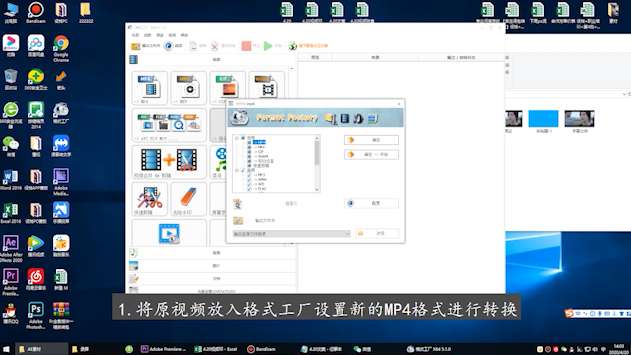
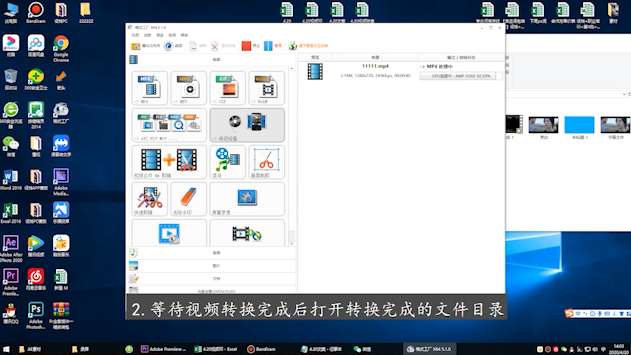
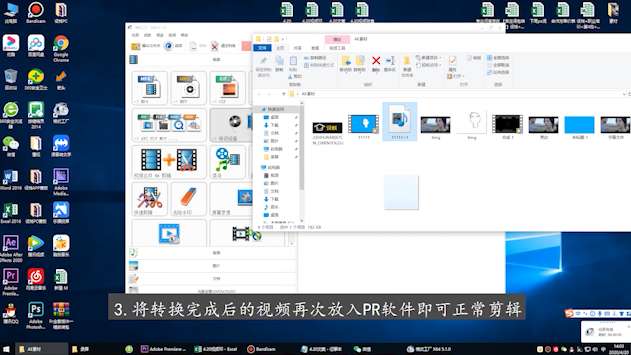

注意事项/总结
1.视频无法正常导入需要转换格式。2.转换格式的软件可以自由选择。
标签: PR




